在vscode里搭建ruby开发环境需三步:首先安装ruby并推荐使用rbenv或rvm进行版本管理,其中rbenv轻量透明,rvm功能全面但侵入性强;其次安装vscode扩展,包括ruby、solargraph(需gem install solargraph)、code runner、ruby debugger及rubocop,并在settings.json中配置格式化与保存时检查;最后配置调试环境,在.vscode/launch.json中定义rdbg调试器的启动方式,支持调试文件、rake任务和rails服务器,通过设置断点并使用调试面板操作实现高效调试,整个流程强调环境清晰、扩展协同与配置精准,最终实现流畅开发体验。
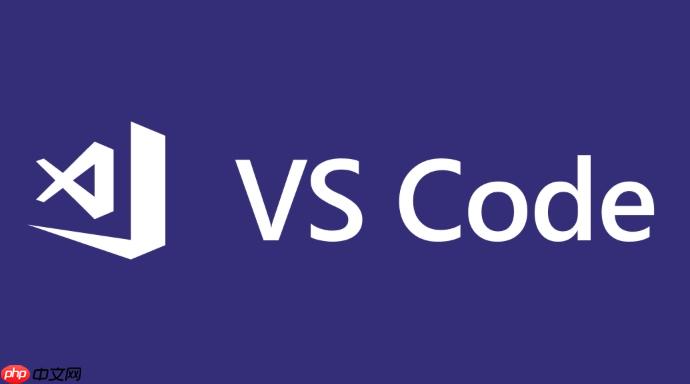
在VSCode里搭建Ruby开发环境,核心在于三步:先确保系统安装了Ruby,接着在VSCode里安装必要的Ruby相关扩展,最后根据项目需求配置好调试器和LSP(语言服务器协议)。这并非什么高深莫测的技术,更多是耐心和对细节的把握。

要让VSCode成为你得力的Ruby开发伙伴,你需要依次完成以下几步,每一步都有其存在的理由,环环相扣:
首先,确保你的系统上安装了Ruby。这听起来是废话,但很多人直接跳过这一步,或者依赖系统自带的老旧版本。我个人倾向于使用版本管理工具,比如
rbenv
RVM
PATH

接下来是VSCode本身。打开它,进入扩展市场(Extensions),搜索并安装几个关键的扩展。首当其冲的是官方的“Ruby”扩展,它提供了基本的语法高亮、代码片段和一些语言特性支持。但真正让开发体验质变的,是像
Solargraph
gem install solargraph
再者,为了提升效率,我还会安装
Code Runner
rdbg
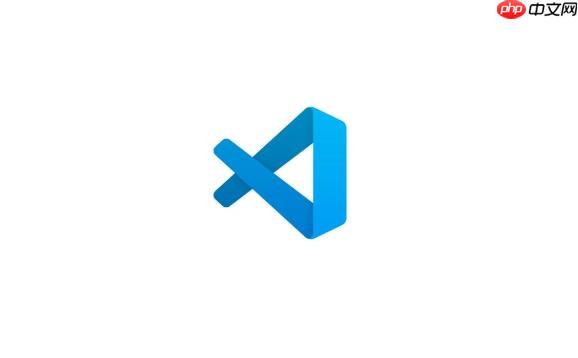
最后一步是配置。这包括VSCode的用户设置(
settings.json
.vscode/settings.json
.vscode/launch.json
rubocop
rubocop
说到Ruby版本管理,这真是个老生常谈的话题,但每次都值得再聊聊。市面上最主流的无疑是
rbenv
RVM
RVM (Ruby Version Manager) 出现得更早,功能也更强大,它不仅管理Ruby版本,还能管理gemset(gem的独立集合),这意味着你可以为每个项目创建独立的gem环境,彻底避免gem之间的冲突。RVM的安装通常比较简单,通过一个curl命令就能搞定。它的一个特点是会修改你的shell环境,通过
source
然而,rbenv 的哲学则完全不同。它更轻量级,遵循Unix的“小工具做一件事并做好”的原则。rbenv只负责管理Ruby版本,不直接管理gemset。它通过修改
PATH
ruby
bundle
.ruby-version
bundler
gemset
rbenv-gemset
选择哪个,真的取决于你的个人偏好和项目需求。如果你喜欢一个大而全、开箱即用的解决方案,RVM可能更适合你。如果你追求轻量、模块化、对系统侵入性小,并且不介意额外配置gemset,那么rbenv会是更好的选择。安装方面,两者都有详细的官方文档,通常几行命令就能搞定。安装后,别忘了运行
rbenv init
rvm requirements
VSCode的强大之处,很大程度上在于其丰富的扩展生态。对于Ruby开发,有那么几款扩展,我觉得几乎是必备的,它们能将你的开发体验从“能用”提升到“好用”甚至“愉悦”。
首先,Ruby 扩展(通常是官方或社区维护的那个,图标是个红色的Ruby菱形)。这是基础,提供了语法高亮、代码片段、基本智能感知。但它本身并不提供强大的LSP功能。
真正让智能感知飞跃的是 Solargraph。安装这个VSCode扩展后,你还需要在你的Ruby环境里安装
Solargraph
gem install solargraph
.solargraph.yml
require: - solargraph-rails # 如果是Rails项目,安装这个gem并在这里require include: - "**/*.rb" exclude: - "**/bin/**/*" - "**/node_modules/**/*" - "**/vendor/**/*"
接着是 Ruby Debugger。这通常指的是基于
rdbg
ruby-debug-ide
launch.json
Code Runner 也是个小而美的工具。它让你能快速运行当前打开的Ruby文件或者选中的代码片段。对于快速测试一个函数或者验证一个小逻辑,它比每次都打开终端运行要方便得多。
如果你使用
rubocop
settings.json
{
"ruby.format": "rubocop",
"ruby.rubocop.onSave": true,
"ruby.rubocop.executePath": "/path/to/your/rubocop" // 如果rubocop不在PATH中,需要指定路径
}这些扩展的组合,基本上就能覆盖日常Ruby开发的大部分需求。记住,配置不是一劳永逸的,随着项目和个人习惯的变化,你可能需要不断调整。
调试是开发过程中不可或缺的一环,尤其是在处理复杂逻辑或追踪难以复现的bug时。VSCode的调试功能非常强大,但对于Ruby,它需要一些额外的配置。
核心在于
launch.json
.vscode
rdbg
一个基本的
launch.json
{
"version": "0.2.0",
"configurations": [
{
"name": "Debug Current File",
"type": "rdbg",
"request": "launch",
"program": "${file}",
"args": [],
"cwd": "${workspaceFolder}"
},
{
"name": "Debug Rake Task",
"type": "rdbg",
"request": "launch",
"program": "${workspaceFolder}/bin/bundle", // 确保bundle在PATH中或指定完整路径
"args": [
"exec",
"rake",
"your_rake_task_name" // 替换为你的Rake任务名
],
"cwd": "${workspaceFolder}"
},
{
"name": "Debug Rails Server",
"type": "rdbg",
"request": "launch",
"program": "${workspaceFolder}/bin/rails",
"args": [
"server",
"-p",
"3000"
],
"cwd": "${workspaceFolder}",
"env": {
"RAILS_ENV": "development"
}
}
]
}配置说明:
type: "rdbg"
rdbg
ruby-debug-ide
request: "launch"
program
"${file}""${workspaceFolder}/bin/bundle"bundle exec
"${workspaceFolder}/bin/rails"args
program
cwd
"${workspaceFolder}"env
RAILS_ENV
使用流程:
调试过程中,有时会遇到调试器无法连接、断点不生效等问题。通常这与Ruby版本、gem安装、
launch.json
rdbg
bundle exec
以上就是VSCode如何配置Ruby开发环境 VSCode搭建Ruby项目的完整教程的详细内容,更多请关注php中文网其它相关文章!

每个人都需要一台速度更快、更稳定的 PC。随着时间的推移,垃圾文件、旧注册表数据和不必要的后台进程会占用资源并降低性能。幸运的是,许多工具可以让 Windows 保持平稳运行。




Copyright 2014-2025 https://www.php.cn/ All Rights Reserved | php.cn | 湘ICP备2023035733号